どうも、ぽこみち(@pokomichi_apple)です。
iPhoneの予測変換機能。よく変換する単語や変換したことがある単語を学習して、優先的に変換候補として表示される便利な機能です。
ただ、誤って変換した際や人に見られたくない単語を変換したときなど、変な変換予測が表示されて面倒なことがありますよね。
そんな時に使えるのが「キーボードの変換学習のリセット」です。
今回はそんなキーボードの変換学習のリセット方法を備忘録としてご紹介します。
キーボードの変換学習をリセットする方法
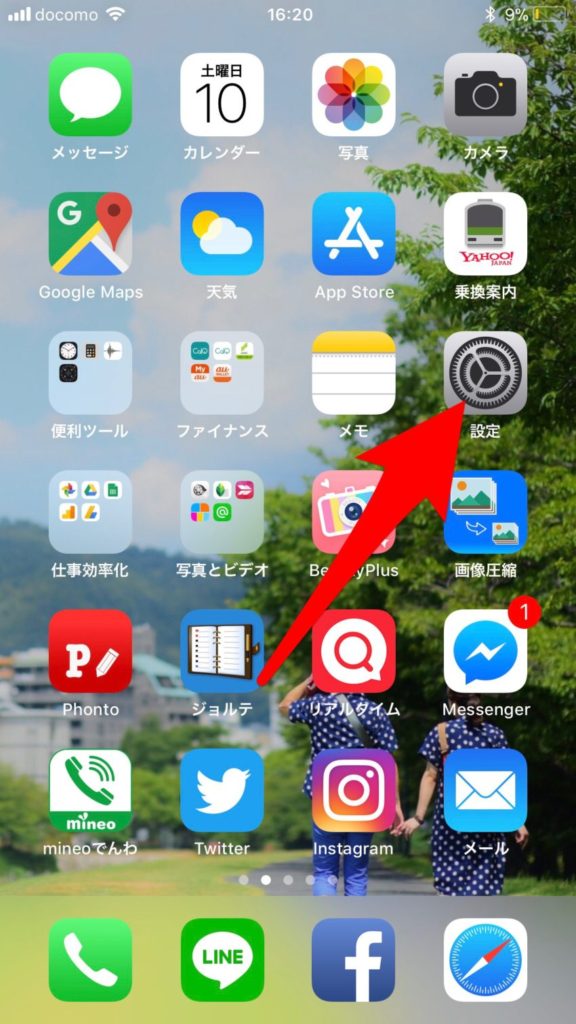
まずは、ホーム画面の設定をタップして開きます。
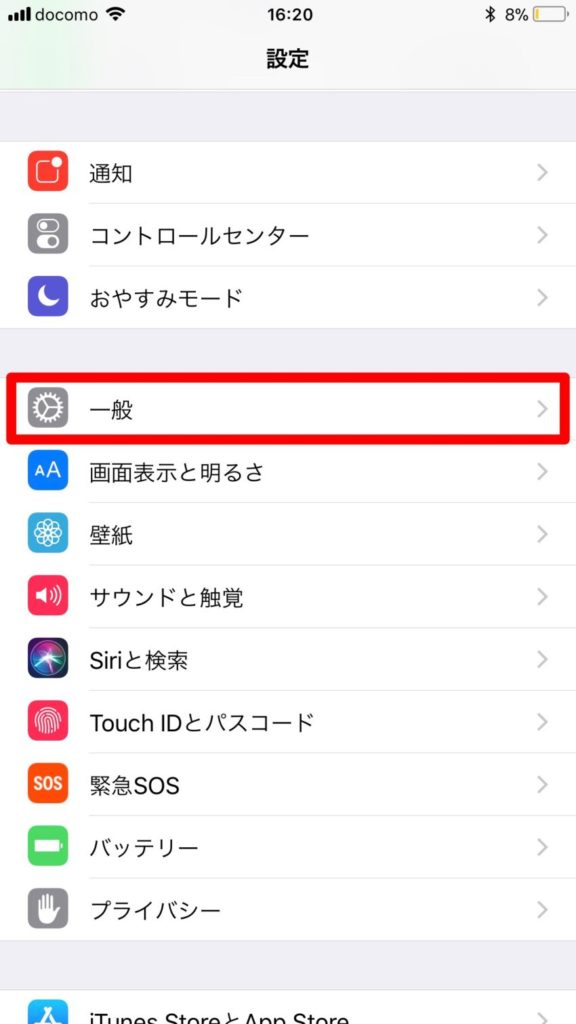
設定メニューの中の「一般」をタップします。
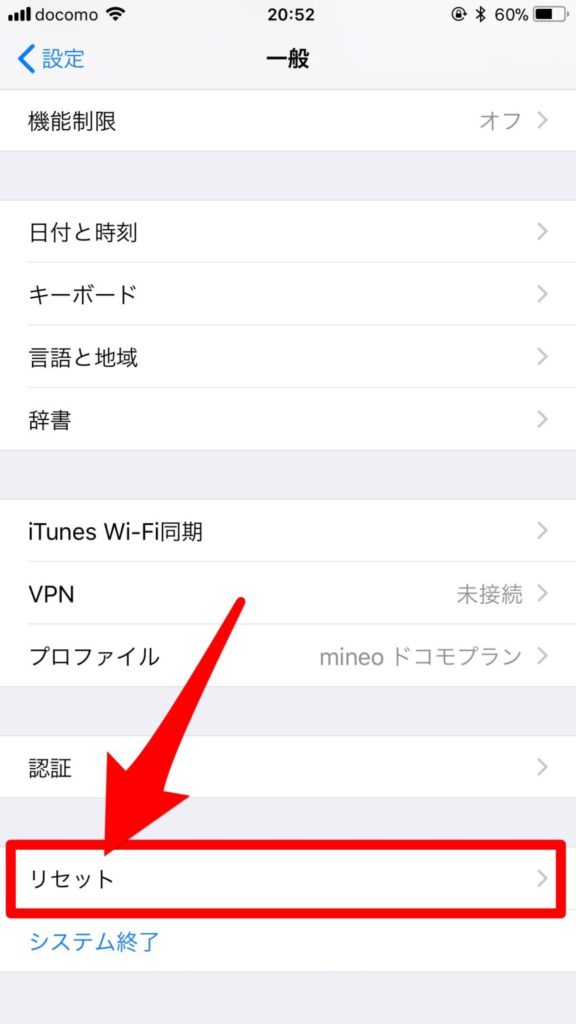
一般メニューの下から2番目にある「リセット」をタップします。
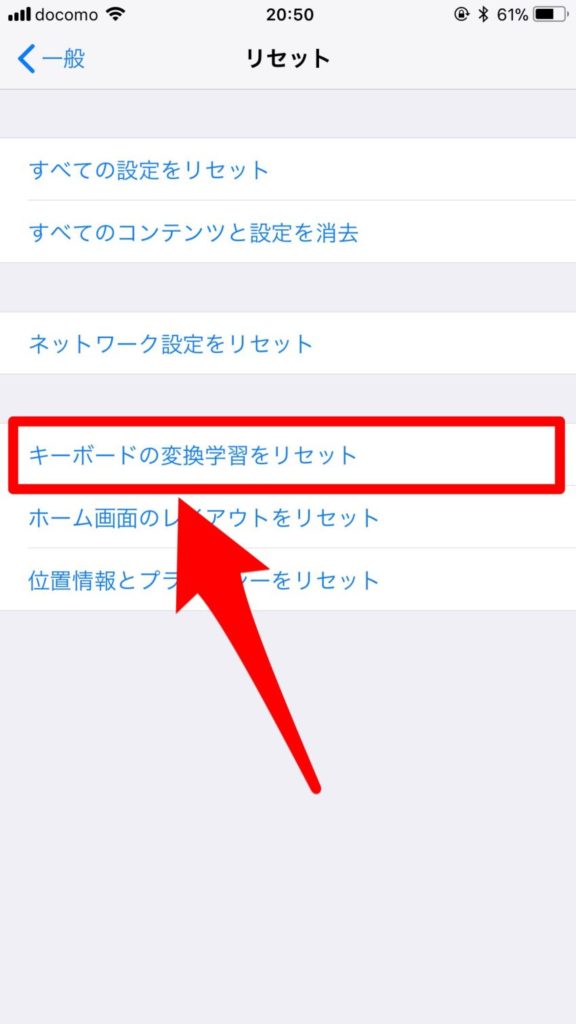
リセットメニューの中になる「キーボードの変換学習をリセット」をタップします。
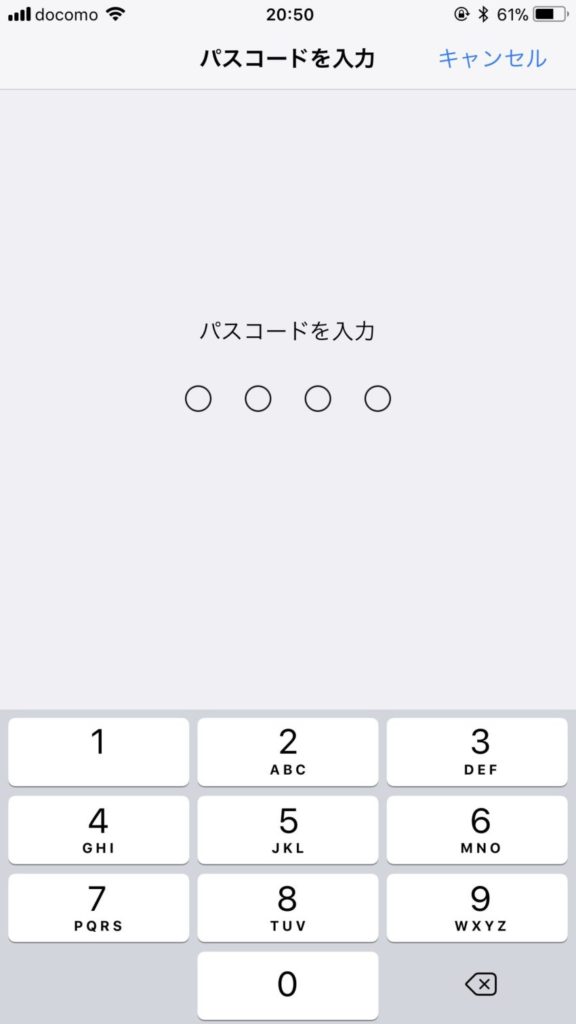
パスコードの入力が求められますので、入力してください。
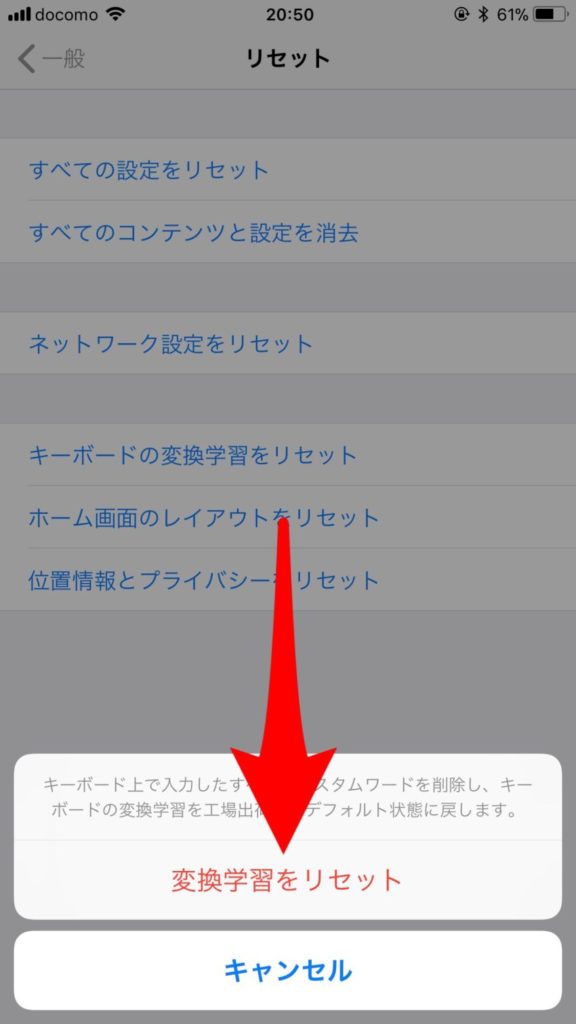
すると、最終確認画面が表示されますので「変換学習をリセット」をタップするとキーボードの変換学習のリセットが完了です。
ユーザ辞書はリセットされません
キーボード変換学習のリセットを実施して削除されるのは、変換候補として表示される予測変換だけなので、ユーザ辞書の内容はリセットされません。
なので、予測変換で表示されていた単語でよく使う単語があれば、変換学習をリセットする前にユーザ辞書に登録しておくのがおすすめです。
ユーザ辞書の登録方法は「【iPhone】ユーザ辞書によく使う単語を登録・編集する方法|Macとも同期で便利」よりご確認ください。
Macでキーボードの変換学習をリセットする方法
追加で、Macでのキーボード変換学習のリセット方法もご紹介します。
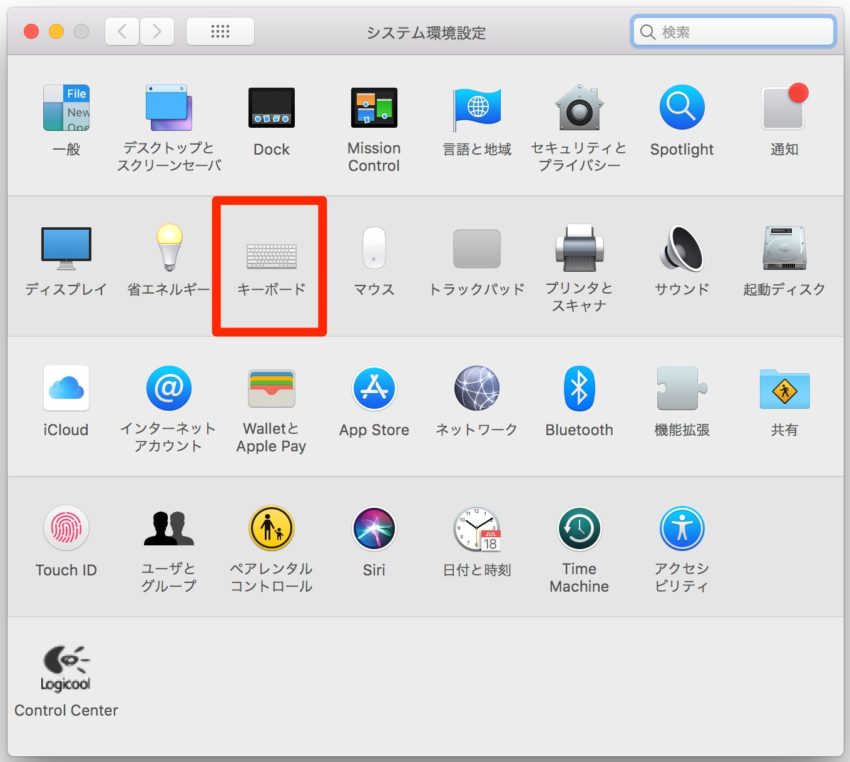
システム環境設定にある「キーボード」をクリックします。
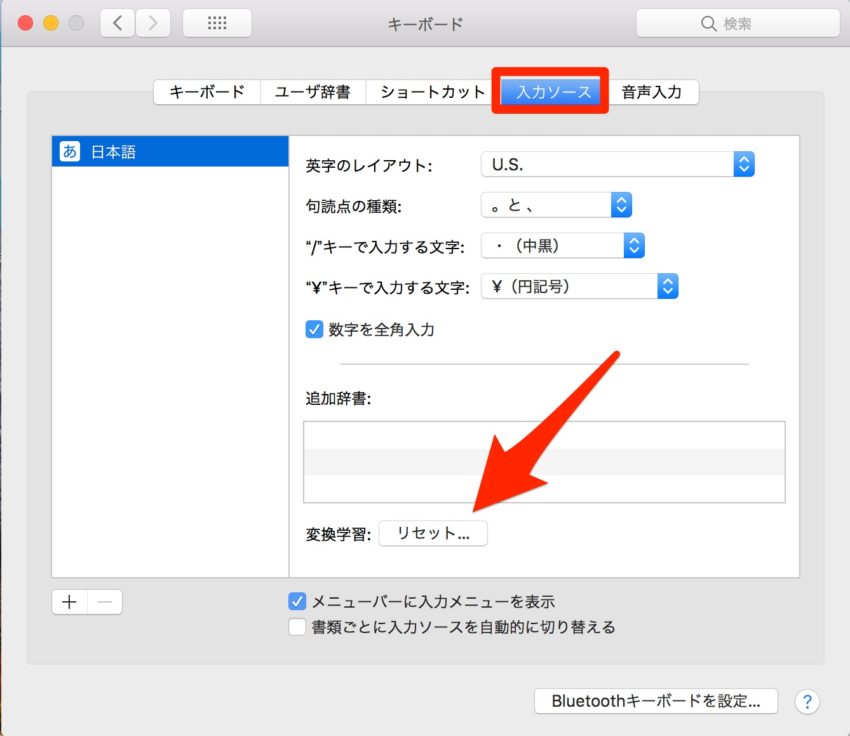
キーボードメニューの右から2番目にある「入力ソース」のタブをクリックして開きます。
入力ソース項目の一番下に「変換学習:リセット」の項目がありますので、リセットをクリックします。
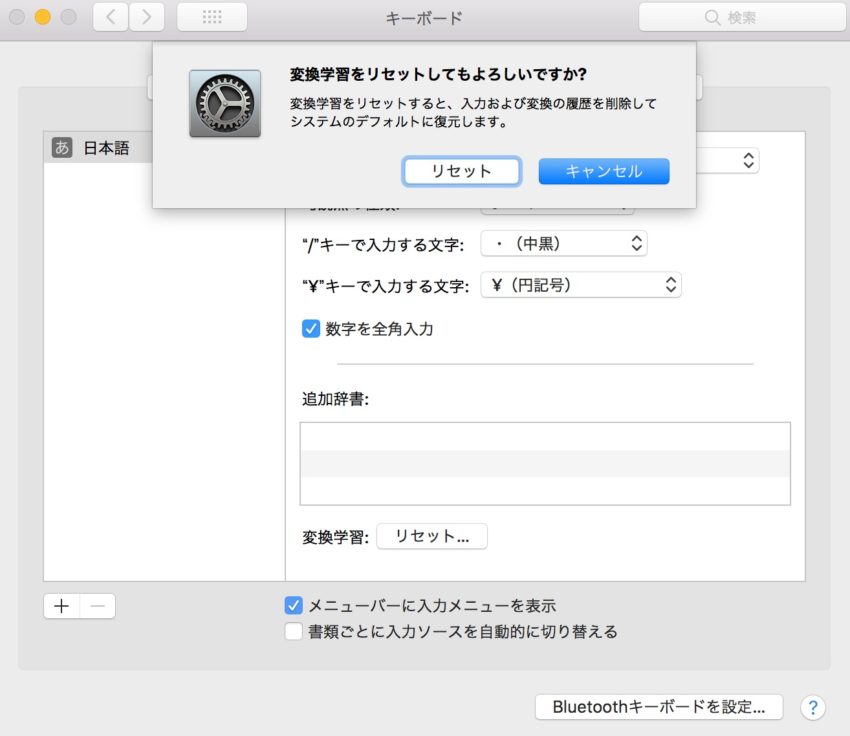
ポップアップで確認画面が表示されますので、「リセット」をクリックして完了です。
まとめ
Appleとして基本的に便利な機能として変換学習を導入しているので、リセットする必要はないように思いますが、どうしても現在の予測変換内容を削除したかったり、他の人に予測変換の内容を見られたくない。
ということがある場合は、今回ご紹介した方法を使って見てください。
残しておきたい単語がある際は、ユーザ辞書に登録することを忘れずに!


